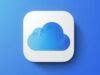Come cambiare account iCloud
Recentemente hai riscontrato diversi problemi con il tuo account iCloud e, per questo motivo, hai deciso di crearne uno nuovo. Completata con successo la procedura di registrazione, hai tentato di associare il nuovo account su tutti i dispositivi sui quali è in uso il “vecchio” ID Apple, senza però riuscirci.
Se le cose stanno esattamente come le ho descritte e, dunque, ti stai ancora chiedendo come cambiare account iCloud, lascia che sia io a darti una mano e spiegarti come riuscire nel tuo intento. Nei prossimi paragrafi di questa guida, infatti, ti mostrerò la procedura dettagliata per uscire da iCloud da tutti i dispositivi che hai collegato al tuo account e accedere con il nuovo ID Apple. Inoltre, a titolo informativo, ti mostrerò anche come modificare la password e l’indirizzo email associati al tuo account.
Se è proprio quello che volevi sapere, non perdiamo altro tempo prezioso e vediamo come procedere. Tutto quello che devi fare è ritagliarti cinque minuti di tempo libero e dedicarti alla lettura dei prossimi paragrafi. Seguendo le mie indicazioni e provando a metterle in pratica, ti assicuro che riuscirai a modificare l’account iCloud in uso sui tuoi dispositivi senza riscontrare alcun tipo di problema. Scommettiamo?
Indice
- Come cambiare account iCloud su iPhone
- Come cambiare account iCloud su PC Windows
- Come cambiare account iCloud su Mac
- Come cambiare account iCloud senza password
- Come modificare un account iCloud
Come cambiare account iCloud su iPhone
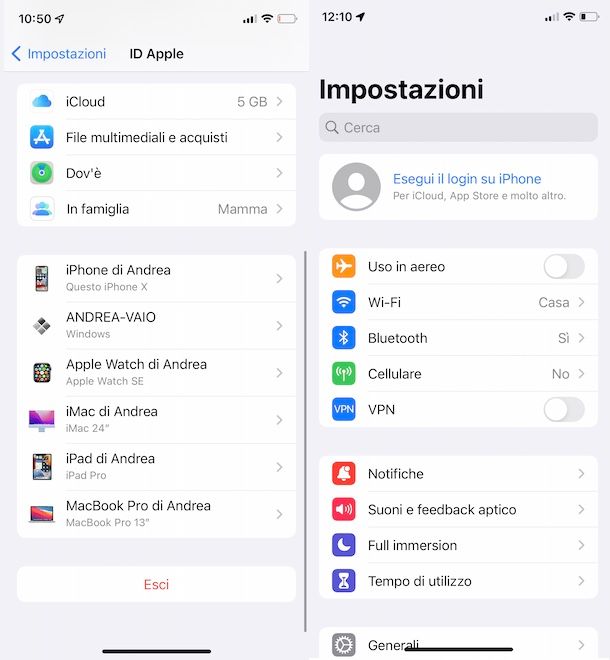
La procedura per cambiare account iCloud è semplice e veloce. Su iPhone (e iPad), tutto quello che devi fare è accedere alle impostazioni del dispositivo, premere sul pulsante per uscire dal tuo ID Apple e, successivamente, selezionare l’opzione per accedere con l’account di tuo interesse.
Per procedere, prendi dunque il tuo iPhone/iPad, fai tap sull’icona della rotella d’ingranaggio per accedere alle Impostazioni di iOS/iPadOS e premi sul tuo nome visualizzato in alto. Nella schermata ID Apple, fai tap sul pulsante Esci, inserisci la password del tuo ID Apple nel campo apposito e premi sull’opzione Disattiva, in alto a destra.
Fatto ciò, se desideri cambiare account iCloud senza perdere dati, seleziona quali dati conservare sul tuo dispositivo spostando la levetta relativa alle opzioni Calendari, Contatti, Portachiavi, Salute, Safari ecc. da OFF a ON e premi sulla voce Esci per due volte consecutive, per uscire dal tuo ID Apple.
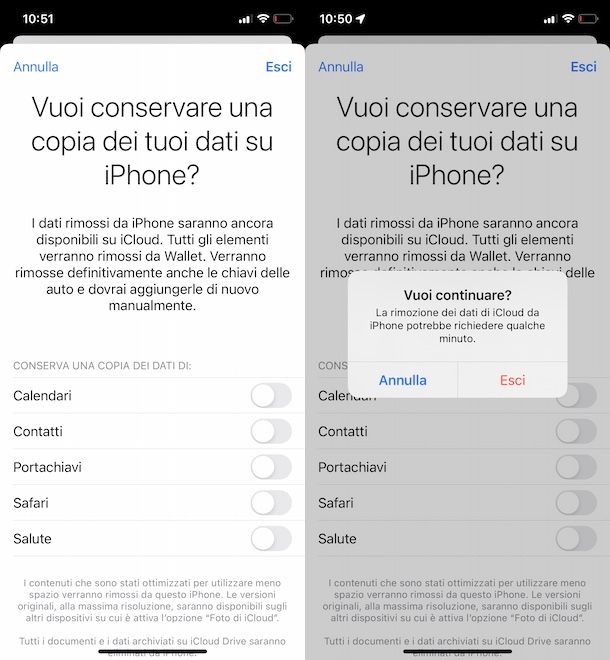
A questo punto, non devi far altro che accedere nuovamente alle Impostazioni di iOS e premere sul pulsante Esegui il login su iPhone (o Esegui il login su iPad).
Nella nuova schermata visualizzata, inserisci l’indirizzo email associato all’ID Apple con il quale intendi effettuare l’accesso nel campo Email, fai tap sul pulsante Avanti, inseriscine la password nel campo apposito e premi nuovamente sul pulsante Avanti, in alto a destra, per cambiare ID Apple su iPhone (o iPad).
Selezionando, invece, l’opzione Non hai un ID Apple o l’hai dimenticato? e premendo sulla voce Hai dimenticato l’ID Apple, puoi avviare la procedura per ripristinare la password tramite email, rispondendo alle domande di sicurezza che hai impostato in fase di creazione dell’ID Apple o, se hai verificato il tuo numero di telefono, tramite un altro dispositivo associato allo stesso account iCloud. Per la procedura dettagliata, puoi fare riferimento alla mia guida su come recuperare password ID Apple.
Infine, ti segnalo che accedendo alle Impostazioni di iOS, premendo sul tuo nome visualizzato in alto e selezionando l’opzione iCloud, puoi attivare iCloud su iPhone e configurarlo secondo quelle che sono le tue esigenze.
Come cambiare account iCloud su PC Windows
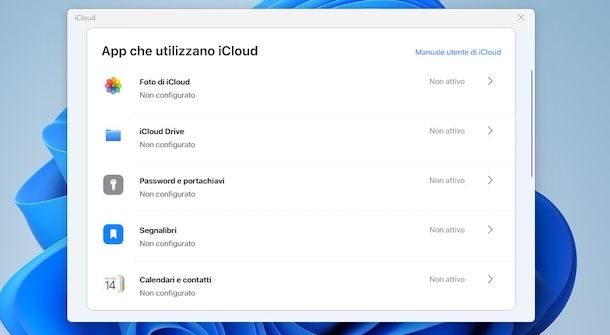
Se la tua intenzione è cambiare account iCloud su PC Windows, anche in questo caso è sufficiente uscire dal tuo ID Apple ed effettuare l’accesso con il nuovo account che intendi usare.
Per procedere, avvia dunque il client ufficiale di iCloud, clicca sul pulsante Esci e premi sull’opzione Elimina dal PC, in modo da uscire dal tuo ID Apple ed eliminare tutti i dati di iCloud dal computer (resteranno disponibili nello spazio online del servizio Apple).
A questo punto, dovresti visualizzare la schermata di accesso di iCloud: inserisci, quindi, i dati associati all’ID Apple con il quale intendi accedere nei campi ID Apple e Password e clicca sul pulsante Accedi, per accedere a iCloud.
Ti segnalo che se hai attivato l’autenticazione a due fattori, per completare l’accesso dovrai inserire anche il codice di verifica che ti è stato inviato sugli altri dispositivi associati allo stesso ID Apple. Per saperne di più, ti lascio alla mia guida su come usare iCloud su Windows.
Come dici? Non ricordi la password dell’ID Apple con il quale intendi accedere? In tal caso, fai clic sulla voce Hai dimenticato l’ID Apple o la password, per essere indirizzato al sito ufficiale di Apple e avviare la procedura per cambiare password ID Apple.
Come cambiare account iCloud su Mac
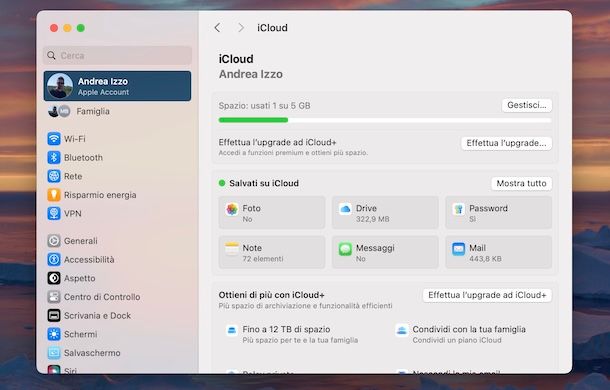
Per cambiare account iCloud su Mac, apri le Impostazioni di sistema cliccando sull’icona della rotella d’ingranaggio presente nella barra Dock del tuo Mac, premi sul tuo nome, clicca sul pulsante Esci (in fondo), apponi il segno di spunta accanto ai dati iCloud (es. Password, Contatti, Calendari ecc.) che intendi conservare sul tuo Mac e premi sulla voce Conserva una copia. Se, invece, desideri eliminare tutti i dati, deseleziona eventuali opzioni attivate e clicca sul pulsante Continua.
In entrambi i casi, inserisci la password del tuo ID Apple nel campo Password e premi sul pulsante Continua, per disattivare Dov’è (che consente sia di localizzare e comandare il proprio Mac da remoto ma anche di visualizzare dove si trovano amici e parenti che hanno condiviso con te la loro posizione) e uscire da iCloud.
Completata la disconnessione, potrai accedere con il nuovo account iCloud inserendone le credenziali nei campi visibili nella schermata ID Apple mostrata a schermo. Inserisci, quindi, l’indirizzo email associato al nuovo ID Apple con il quale intendi accedere nel campo ID Apple e clicca sul pulsante Avanti.
Fatto ciò, digita anche la password nel campo apposito, premi nuovamente sul pulsante Avanti e, se hai attivato l’autenticazione a due fattori, inserisci il codice di sblocco del dispositivo indicato a schermo. In alternativa, potrebbe esserti chiesto di inserire il codice di verifica visualizzato sullo schermo di un altro dispositivo associato allo stesso ID Apple. Per saperne di più, puoi dare un’occhiata alla mia guida su come cambiare ID Apple su Mac.
Nel caso in cui non dovessi ricordare la password del nuovo ID Apple, puoi recuperarla selezionando l’opzione Hai dimenticato l’ID Apple o la password?, specificando l’indirizzo email associato all’account in questione nel campo ID Apple e cliccando sul pulsante Continua. Così facendo, potrai verificare la tua identità tramite una delle soluzioni mostrate a schermo e impostare una nuova password.
Come cambiare account iCloud senza password
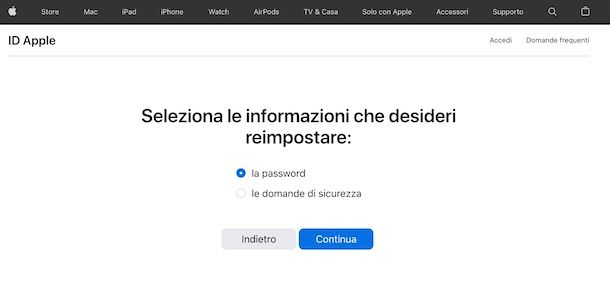
Se ti stai chiedendo se è possibile cambiare account iCloud senza password, mi dispiace dirti che la risposta è negativa poiché la chiave d’accesso associata all’ID Apple è sempre richiesta sia per uscire dall’attuale account associato al dispositivo in uso che per accedere al nuovo account iCloud.
Se non ricordi la password dell’ID Apple dal quale intendi disconnetterti, puoi cambiare password account iCloud semplicemente accedendo alle impostazioni del dispositivo in uso.
Se, invece, hai dimenticato la chiave d’accesso necessaria per accedere al nuovo ID Apple, puoi impostarne una nuova sia procedendo direttamente dal tuo dispositivo, così come ti ho indicato nelle righe precedenti di questa guida, che collegandoti al sito ufficiale di Apple.
In quest’ultimo caso, clicca sul pulsante Accedi, seleziona l’opzione Hai dimenticato l’ID Apple o la password?, inserisci l’indirizzo email associato al tuo ID Apple nel campo apposito e premi sul pulsante Continua.
Adesso, apponi il segno di spunta accanto all’opzione La password, clicca nuovamente sul pulsante Continua e, nella schermata Scegli come vuoi reimpostare la password, seleziona una delle opzioni disponibili (es. Ricevere un’email, Rispondere alle domande di sicurezza ecc.) per verificare la tua identità e impostare una nuova password.
In alternativa, se hai verificato il numero di telefono associato al tuo ID Apple, potrai creare una nuova chiave d’accesso seguendo le indicazioni che ti verranno inviate su uno dei dispositivi collegati allo stesso ID Apple. Per la procedura dettagliata, ti lascio alla mia guida su come recuperare ID Apple.
Come modificare un account iCloud
Come dici? Vorresti modificare un account iCloud? In tal caso, sarai contento di sapere che è possibile cambiare sia la password che l’indirizzo email associato al proprio ID Apple. Trovi tutto spiegato nel dettaglio proprio qui sotto.
Come cambiare password account iCloud
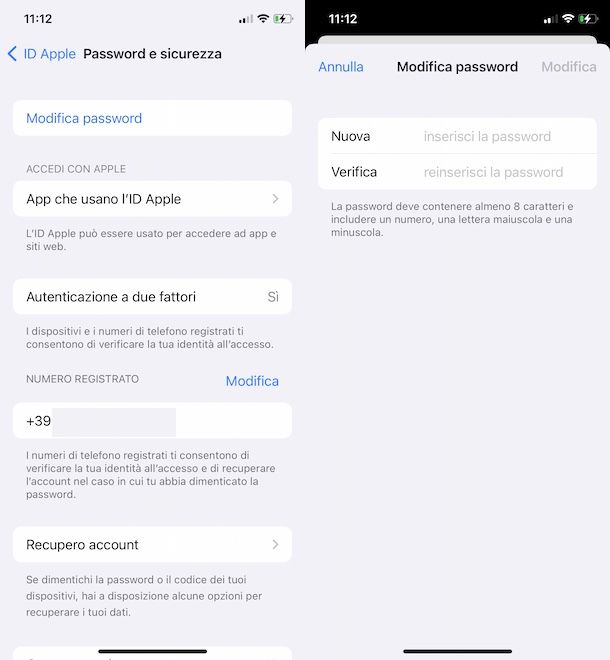
Per cambiare password account iCloud puoi procedere sia dalle impostazioni del tuo iPhone, iPad o Mac che tramite browser.
Per procedere da iPhone/iPad, premi sull’icona della rotella d’ingranaggio per accedere alle Impostazioni di iOS/iPadOS, fai tap sul tuo nome visualizzato in alto e accedi alla sezione Password e sicurezza.
Nella nuova schermata visualizzata, premi sulla voce Modifica password, digita il codice del tuo iPhone/iPad e crea una nuova password sicura, inserendola nei campi Nuova e Verifica. Infine, fai tap sull’opzione Modifica, in alto a destra, e scegli se forzare l’uscita da altri dispositivi collegati al tuo ID Apple selezionando l’opzione di tuo interesse tra Esci dagli altri dispositivi e Non uscire.
Se preferisci procedere da Mac, accedi alle Preferenze di Sistema cliccando sull’icona della rotella d’ingranaggio presente nella barra Dock del tuo Mac, seleziona l’opzione ID Apple, in alto a destra, e premi sulla voce Password e sicurezza collocata nella barra laterale a sinistra.
Nella nuova schermata visualizzata, clicca sul pulsante Modifica password, inserisci la password del tuo account utente su macOS, premi sul pulsante Consenti, per abilitare le modifiche, e inserisci la nuova password da associare al tuo ID Apple nei campi Nuova password e Conferma.
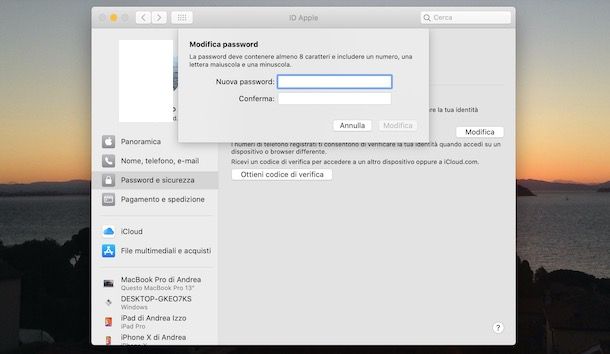
In alternativa, puoi procedere anche tramite browser collegandoti al sito ufficiale di Apple. Clicca, quindi, sul pulsante Accedi, inserisci i dati associati al tuo ID Apple nei campi appositi e premi sull’icona della freccia (o sul tasto Invio della tastiera), per effettuare il login (se usi un device Apple al quale è già associato l’account in questione, puoi accedere digitando la password del device o tramite Face ID/Touch ID).
Nella nuova schermata visualizzata, fai clic sull’opzione Password, inserisci la password attuale nel campo apposito e crea una nuova chiave d’accesso da associare al tuo ID Apple, inserendola nei campi Nuova password e Conferma nuova password. Premi, poi, sul pulsante Modifica password e il gioco è fatto.
Come cambiare email account iCloud
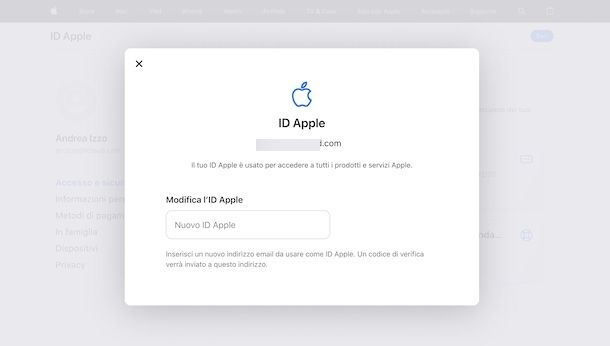
Per cambiare email account iCloud da iPhone/iPad, accedi alle Impostazioni di iOS/iPadOS, premi sul tuo nome visualizzato in alto e fai tap sull’opzione Nome, numeri di telefono, email.
Nella nuova schermata visualizzata, premi sull’opzione Modifica collocato in prossimità della voce Info di contatto e fai tap sull’icona del tondo rosso comparsa accanto all’indirizzo email attualmente associato al tuo ID Apple. Premi, poi, sulle opzioni Elimina e Continua, digita il nuovo indirizzo email nel campo apposito e fai tap sul pulsante Avanti.
A questo punto, accedi alla casella di posta elettronica relativa all’indirizzo email che hai appena collegato al tuo ID Apple, individua l’email inviata da Apple e annota il codice di verifica contenuto al suo interno. Inseriscilo, poi, nel campo apposito, in modo da verificare il nuovo indirizzo email e associarlo all’ID Apple in uso sul tuo iPhone/iPad.
Se preferisci procedere da Mac, devi sapere che accedendo alle Preferenze di Sistema e selezionando l’opzione ID Apple, non è possibile modificare l’indirizzo email associato al tuo ID Apple ma esclusivamente aggiungere un nuovo indirizzo email alle informazioni di contatto.
Tuttavia, puoi riuscire nel tuo intento collegandoti al sito ufficiale di Apple e accedendo con le credenziali associate al tuo ID Apple. Fatto ciò, clicca sulla voce ID Apple, inserisci il nuovo indirizzo email da associare al tuo account iCloud nel campo Nuovo ID Apple e premi sul pulsante Modifica l’ID Apple.
Inserisci, poi, la password del tuo account nel campo apposito e clicca sul pulsante Continua, per ricevere un codice di verifica tramite email necessario per verificare il tuo nuovo indirizzo email. Accedi, quindi, alla tua casella di posta elettronica, individua l’email inviata da Apple e annota il codice in questione.
Inseriscilo, poi, nel campo Inserisci il codice di verifica e premi sul pulsante Continua, per verificare l’indirizzo email in questione e salvare le modifiche. Per approfondire l’argomento, puoi dare un’occhiata alla mia guida su come cambiare email ID Apple.

Autore
Salvatore Aranzulla
Salvatore Aranzulla è il blogger e divulgatore informatico più letto in Italia. Noto per aver scoperto delle vulnerabilità nei siti di Google e Microsoft. Collabora con riviste di informatica e cura la rubrica tecnologica del quotidiano Il Messaggero. È il fondatore di Aranzulla.it, uno dei trenta siti più visitati d'Italia, nel quale risponde con semplicità a migliaia di dubbi di tipo informatico. Ha pubblicato per Mondadori e Mondadori Informatica.